快速解决dnf与win7不兼容故障 dnf与win7不兼容怎么回事
更新时间:2023-03-02 17:32:05作者:jiang
电脑更新win7系统后可能会出现不兼容等问题,近期一位用户说自己安装dnf游戏后与win7系统不兼容,无法正常运行,尝试多种方法都没办法,怎么回事?原来DNF游戏本身是不被win7系统所兼容,想要正常运行DNF游戏需要设置一下,感兴趣的快快看下解决方法。
具体方法如下:
1、右击我的电脑--管理--服务和应用程序--服务。找到Program Compatibility assistant service服务,禁用!停止运行即可。
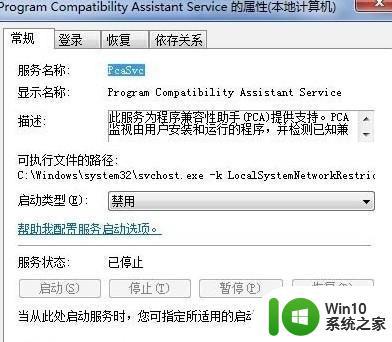
2、以上方法适用于win7系统的家庭版和家庭高级版,如果是win7系统的旗舰版的话,还需要进行下面的操作:
按WIN+R组合键,调出运行,输入“gpedit.msc”"(不包括引号),打开“本地组策略编辑器”,计算机配置-管理模板-Windows 组件-应用程序兼容性。在右边的窗口里找到“关闭应用程序兼容性引擎”左键双击,把原来的“未配置”改成“已启用”,再在它下面找到“关闭程序兼容,性助理”照上面的方法同样改成“已启用”就可以了!
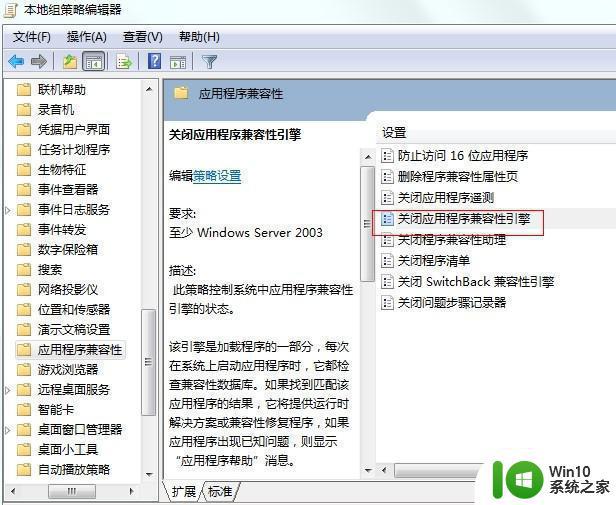
以上教程帮助大家dnf与win7不兼容怎么回事,启用“关闭应用程序兼容性引擎”选项即可,希望可以帮到大家。
快速解决dnf与win7不兼容故障 dnf与win7不兼容怎么回事相关教程
- 64位win7与dnf不兼容如何解决 Win7系统64位与DNF不兼容怎么回事
- dnf与32位win7电脑不兼容解决方法 32位win7不兼容dnf怎么办
- 解决红色警戒游戏与win7不兼容故障 红色警戒游戏与win7不兼容怎么回事
- 笔记本win7不兼容dnf如何解决 笔记本win7玩dnf不兼容怎么办
- cf与win7配色不兼容如何解决 cf兼容win7配色调整方法
- win7旗舰版32位系统与DNF游戏兼容性问题解决方法 如何解决win7旗舰版32位系统无法运行DNF游戏的问题
- WPS与Win7系统不兼容的原因 如何解决WPS与Win7系统不兼容的问题
- win7系统与360浏览器不兼容的解决方法 win7系统与360浏览器不兼容怎么办
- win7duilib.dll不兼容怎么办 win7duilib与版本不兼容怎么解决
- win7此nvidia驱动程序与windows版本不兼容怎么办 Win7 nvidia驱动程序不兼容怎么解决
- w7此nvidia驱动程序与此windows版本不兼容的解决方法 如何解决nvidia驱动程序与windows版本不兼容的问题
- 穿越火线与win7某些元素不兼容如何处理 穿越火线win7兼容问题解决方法
- window7电脑开机stop:c000021a{fata systemerror}蓝屏修复方法 Windows7电脑开机蓝屏stop c000021a错误修复方法
- win7访问共享文件夹记不住凭据如何解决 Windows 7 记住网络共享文件夹凭据设置方法
- win7重启提示Press Ctrl+Alt+Del to restart怎么办 Win7重启提示按下Ctrl Alt Del无法进入系统怎么办
- 笔记本win7无线适配器或访问点有问题解决方法 笔记本win7无线适配器无法连接网络解决方法
win7系统教程推荐
- 1 win7访问共享文件夹记不住凭据如何解决 Windows 7 记住网络共享文件夹凭据设置方法
- 2 笔记本win7无线适配器或访问点有问题解决方法 笔记本win7无线适配器无法连接网络解决方法
- 3 win7系统怎么取消开机密码?win7开机密码怎么取消 win7系统如何取消开机密码
- 4 win7 32位系统快速清理开始菜单中的程序使用记录的方法 如何清理win7 32位系统开始菜单中的程序使用记录
- 5 win7自动修复无法修复你的电脑的具体处理方法 win7自动修复无法修复的原因和解决方法
- 6 电脑显示屏不亮但是主机已开机win7如何修复 电脑显示屏黑屏但主机已开机怎么办win7
- 7 win7系统新建卷提示无法在此分配空间中创建新建卷如何修复 win7系统新建卷无法分配空间如何解决
- 8 一个意外的错误使你无法复制该文件win7的解决方案 win7文件复制失败怎么办
- 9 win7系统连接蓝牙耳机没声音怎么修复 win7系统连接蓝牙耳机无声音问题解决方法
- 10 win7系统键盘wasd和方向键调换了怎么办 win7系统键盘wasd和方向键调换后无法恢复
win7系统推荐
- 1 风林火山ghost win7 64位标准精简版v2023.12
- 2 电脑公司ghost win7 64位纯净免激活版v2023.12
- 3 电脑公司ghost win7 sp1 32位中文旗舰版下载v2023.12
- 4 电脑公司ghost windows7 sp1 64位官方专业版下载v2023.12
- 5 电脑公司win7免激活旗舰版64位v2023.12
- 6 系统之家ghost win7 32位稳定精简版v2023.12
- 7 技术员联盟ghost win7 sp1 64位纯净专业版v2023.12
- 8 绿茶ghost win7 64位快速完整版v2023.12
- 9 番茄花园ghost win7 sp1 32位旗舰装机版v2023.12
- 10 萝卜家园ghost win7 64位精简最终版v2023.12